Nous avons tous l'expérience de perdre notre iPhone ou de l'endommager. À ce moment-là, nous nous sentons très dévastés parce que nous avons tout ce dont nous avons besoin sur notre téléphone mobile. Les contacts importants, les photos précieuses, la musique préférée, les films aimés ..., nous les avons tous perdus. De nos jours, presque tout le monde a l'habitude de sauvegarder son iPhone sur son PC au cas où quelque chose de "malchance" se produirait. Parce que nous avons beaucoup d'applications ou de logiciels à choisir lorsqu'il s'agit de sauvegarde iPhone / iPad / iPod. iTools est certainement le meilleur choix pour sauvegarder l'iPhone sur votre ordinateur.
iTools est un outil de transfert facile à utiliser pour les appareils iOS, aidant les utilisateurs à sauvegarder en quelques secondes les applications, les jeux, les données, les contacts, les photos, les vidéos et la musique de l'iPhone à l'ordinateur. De plus, iTools permet de transférer de manière sélective des données, y compris de la musique, des photos, des vidéos, des films, des livres, des contacts, des notes, des fichiers, entre iPhone / iPad / iPod et ordinateurs. C'est aussi un outil de gestion parfait pour les appareils iOS. Vous pouvez facilement vérifier, importer, exporter, supprimer, actualiser le contenu de votre iPhone / iPad / iPod sur PC / Mac.
Veuillez télécharger iTools (iTools pour windows, iTools pour Mac) pour essayer.
Puis, comment sauvegarder l'iPhone avec iTools?
Ici, nous vous dirons comment sauvegarder l'iPhone avec iTools étape par étape.
Step1:
Une fois la connexion établie, le bouton "iTunes Backup Manager" s'affiche sur la page Mon appareil:
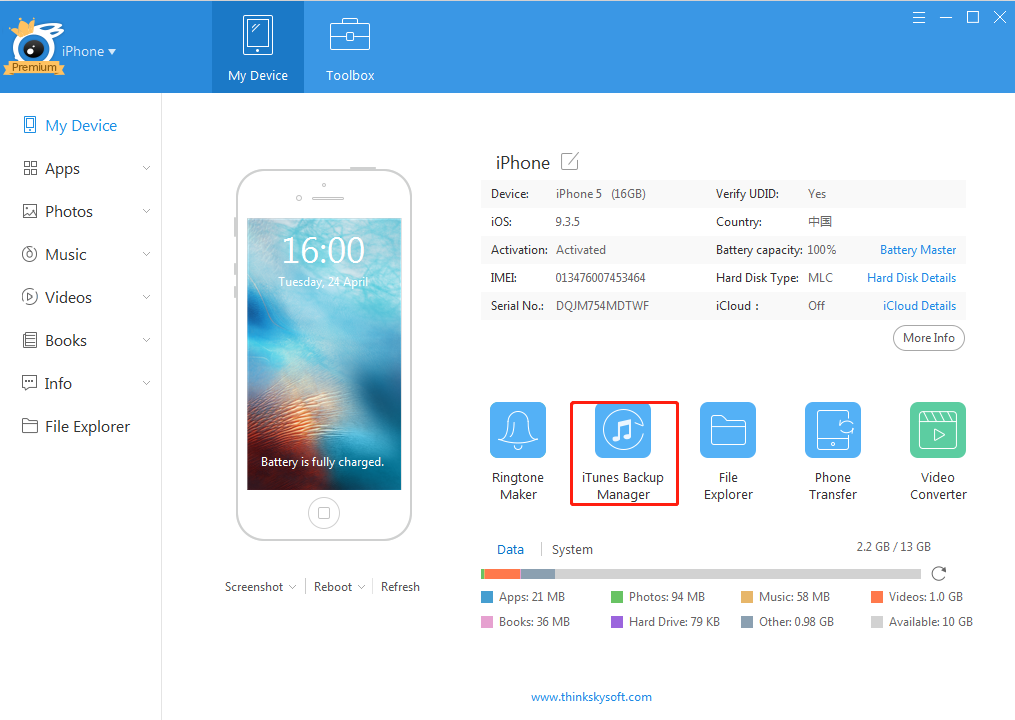
Cliquez sur "Boîte à outils" sur la barre de menu, vous verrez également le bouton "iTunes Backup Manager".
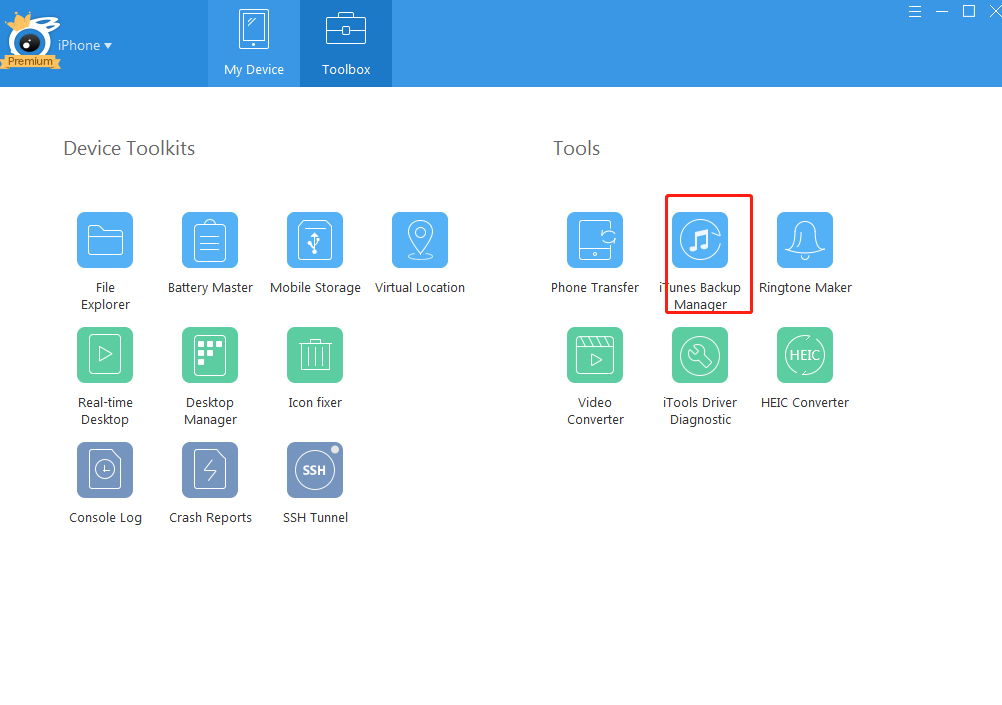
Step2:
Cliquez sur le bouton "iTunes Backup Manager", puis cliquez sur le bouton "Backup" pour démarrer la sauvegarde de l'iPhone.
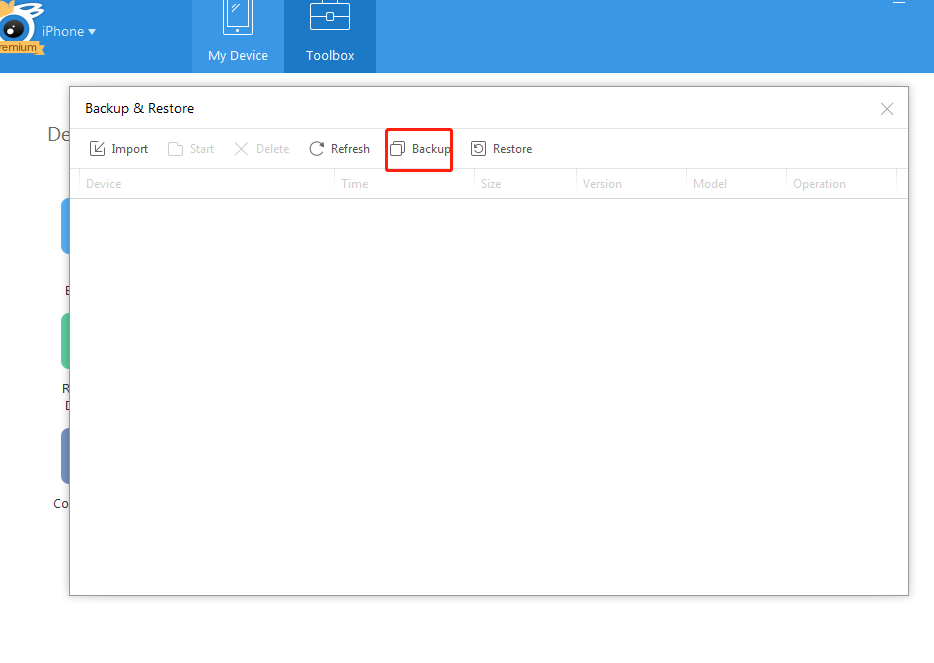
Step3:
Cliquez sur "Parcourir ..." pour choisir le chemin de sauvegarde que vous le souhaitez. Puis cliquez sur "ok".
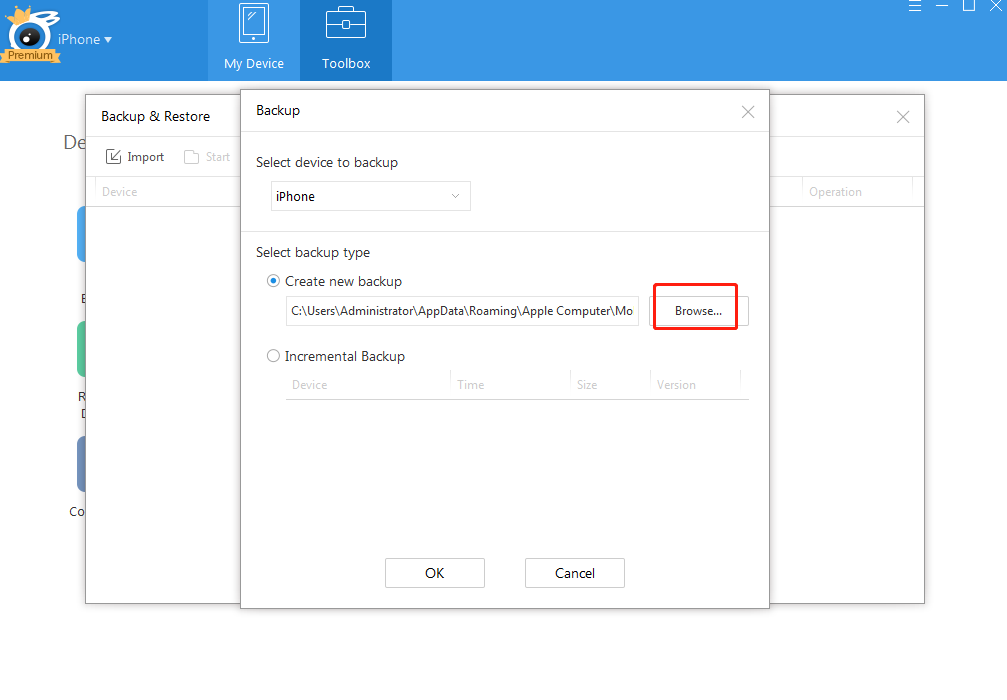
Vous avez maintenant sauvegardé votre iPhone sur votre ordinateur.
Pour résumer, il est vraiment facile et rapide d'utiliser iTools pour sauvegarder tout le contenu de l'iPhone sur votre ordinateur. En outre, iTools peut également vous aider à sauvegarder sélectivement des photos, de la musique, des contacts, des vidéos, etc. Veuillez essayer iTools, vous le trouverez mieux que prévu!
D'autres problèmes pour iTools pendant votre opération, s'il vous plaît aller à notre service clientèle pour des solutions.
En savoir plus sur thinkskysoft et iTools, s'il vous plaît cliquez ici.
